Маска подсети - это ключевой элемент сетевой настройки, которая определяет количество доступных IP-адресов в локальной сети. Знание маски подсети роутера особенно важно, если вам необходимо настроить сетевое оборудование или провести диагностику сетевых проблем.
Итак, как же узнать маску подсети роутера?
Первым шагом является определение IP-адреса вашего роутера. Для этого можно воспользоваться командной строкой и выполнить команду ipconfig (для Windows) или ifconfig (для macOS и Linux). Откройте терминал и введите соответствующую команду. Вы увидите список сетевых интерфейсов и их IP-адресами.
Затем найдите интерфейс, который используется для подключения к роутеру, и найдите строку, содержащую IP-адрес и маску подсети. Маска подсети будет выглядеть как четыре числа, разделенных точками, например, 255.255.255.0.
Теперь у вас есть маска подсети вашего роутера! Эта информация пригодится вам при настройке сетевых параметров и в случае возникновения проблем с подключением к интернету или другими сетевыми устройствами в локальной сети.
Роутер: определение и функции
Основная функция роутера – маршрутизация пакетов данных. Роутер анализирует заголовки пакетов данных, определяет наилучший путь для их доставки и пересылает их дальше по сети. Кроме того, роутеры могут осуществлять такие функции, как:
| 1. Фильтрация трафика | Роутеры могут фильтровать трафик, блокируя доступ к определенным ресурсам или ограничивая пропускную способность для некоторых типов данных. |
| 2. NAT (Network Address Translation) | Роутеры могут осуществлять преобразование IP-адресов, позволяя нескольким устройствам использовать один общий IP-адрес. |
| 3. DHCP (Dynamic Host Configuration Protocol) | Роутеры могут выделять IP-адреса автоматически через протокол DHCP, упрощая настройку сети для устройств. |
| 4. VPN (Virtual Private Network) | Роутеры могут создавать защищенные виртуальные частные сети, обеспечивая безопасное подключение к удаленным ресурсам. |
Роутеры могут быть использованы как домашние, так и корпоративные. В домашних сетях они позволяют подключать несколько устройств к интернету одновременно, а также обеспечивают защиту сети от внешних угроз. В корпоративных сетях они выполняют роль центрального узла маршрутизации данных и обеспечивают стабильную и безопасную работу всей сетевой инфраструктуры.
Таким образом, роутер является неотъемлемой частью современных сетей и выполняет ключевые функции маршрутизации пакетов данных, фильтрации трафика, преобразования IP-адресов и создания защищенных виртуальных сетей.
Важность знания маски подсети
Маска подсети представляет собой последовательность битов, определяющих диапазон IP-адресов, принадлежащих к одной сети. Зная маску подсети, можно определить количество битов, которые отведены для сети, и количество битов, отведенных для устройства внутри сети.
Правильная настройка маски подсети позволяет лучше контролировать сетевой трафик и повышает безопасность сети. Она также помогает избежать возникновения конфликтов с адресацией IP-адресов и снижает вероятность ошибочной маршрутизации.
Знание маски подсети также позволяет определить наиболее оптимальные настройки подсети для конкретной сетевой инфраструктуры. Например, если вам необходимо разделить сеть на несколько подсетей или создать виртуальные частные сети (VPN), вы должны знать маску подсети для правильной настройки.
В целом, понимание и умение работать с маской подсети является основой для настройки и управления сетевыми роутерами. Без этого знания, вы можете столкнуться с проблемами в сетевой инфраструктуре, которые могут затруднить работу сетей и устройств.
Методы определения маски подсети роутера
1. Использование команды ipconfig
Один из самых простых способов узнать маску подсети роутера - использовать команду ipconfig в командной строке. Для этого необходимо открыть командную строку и ввести команду ipconfig.
В результате будет показана информация о сетевых адаптерах, включая IPv4-адрес и маску подсети. Маска подсети будет представлена в виде четырех чисел, разделенных точками, например 255.255.255.0.
2. Использование панели управления роутером
Если вы имеете доступ к панели управления роутером, то сможете легко узнать маску подсети. Для этого необходимо ввести IP-адрес роутера в адресную строку браузера и войти в панель управления.
В панели управления роутером найдите раздел настройки сети или LAN (Local Area Network). Там должна быть информация о маске подсети, указанная в виде четырех чисел, разделенных точками.
3. Использование специализированных программ
Примеры таких программ включают в себя Angry IP Scanner, Advanced IP Scanner и другие. Установите одну из этих программ на компьютер и запустите ее. Она автоматически найдет все устройства в сети и покажет информацию о них, включая маску подсети.
Важно помнить, что для использования специализированных программ необходимо иметь соответствующие разрешения и доступ к сети.
Расшифровка IP-адреса роутера
IP-адрес роутера состоит из четырех чисел, разделенных точками. Каждое число в IP-адресе представляет собой восьмибитовое двоичное число, также известное как октет. При расшифровке IP-адреса роутера необходимо преобразовать каждый октет в десятичное число.
Например, если IP-адрес роутера имеет вид 192.168.0.1, то его расшифровка будет следующей:
- Первый октет - 192. В двоичной системе это число представляется как 11000000.
- Второй октет - 168. В двоичной системе это число представляется как 10101000.
- Третий октет - 0. В двоичной системе это число представляется как 00000000.
- Четвертый октет - 1. В двоичной системе это число представляется как 00000001.
Таким образом, IP-адрес роутера 192.168.0.1 расшифровывается как 11000000.10101000.00000000.00000001.
Расшифровка IP-адреса роутера позволяет лучше понять его структуру и настроить необходимые параметры сети.
Как определить маску подсети через командную строку
Для определения маски подсети роутера через командную строку необходимо выполнить следующие шаги:
Шаг 1: Откройте командную строку на вашем компьютере. Для этого нажмите клавишу "Win" + "R", введите "cmd" и нажмите "Enter".
Шаг 2: В командной строке введите команду "ipconfig" и нажмите "Enter". Эта команда отобразит информацию о сетевых подключениях на вашем компьютере.
Шаг 3: Найдите раздел "Ethernet-адаптер Ethernet" или "Беспроводное соединение Wi-Fi", в зависимости от типа вашего подключения к сети.
Шаг 4: Под этим разделом найдите строку "Маска подсети". Значение маски подсети будет указано рядом с этой строкой в формате "255.255.255.0".
Шаг 5: Запишите значение маски подсети для дальнейшего использования.
Теперь вы знаете, как определить маску подсети через командную строку. Эта информация может быть полезна при настройке сетевых устройств или диагностике сетевых проблем.
Как определить маску подсети с помощью программ
Если вам нужно узнать маску подсети вашего роутера, вы можете воспользоваться специальными программами, которые позволяют легко определить этот параметр. Вот несколько популярных программ, которые помогут вам в этом:
1. Advanced IP Scanner
Advanced IP Scanner - это бесплатная программа, которая позволяет сканировать локальную сеть и получать информацию о подключенных устройствах. Чтобы узнать маску подсети, запустите программу, выберите вкладку "IP-подсеть" и в разделе "Параметры TCP/IP" найдите значение маски подсети.
2. Angry IP Scanner
Angry IP Scanner - еще одна бесплатная программа для сканирования сети. Она поможет вам определить маску подсети вашего роутера. Для этого откройте программу, введите IP-адрес вашего роутера и запустите сканирование. В результате вы увидите маску подсети в колонке "Netmask".
3. Wireshark
Wireshark - это мощная утилита для анализа сетевого трафика. Она предоставляет множество возможностей для изучения сетевой инфраструктуры, включая определение маски подсети. Чтобы воспользоваться Wireshark, установите программу, запустите ее и выберите сетевой интерфейс. Затем воспользуйтесь фильтрами для отображения только трафика вашего роутера. В результате вы сможете увидеть маску подсети в информации о пакетах.
Это лишь несколько примеров программ, которые помогут вам определить маску подсети. Но помните, что для работы с программами могут потребоваться некоторые навыки и знания. Если у вас возникнут трудности, лучше обратиться к специалисту по сетевым вопросам.
Преимущества и недостатки различных методов
Существует несколько способов узнать маску подсети роутера, каждый из которых имеет свои преимущества и недостатки. Рассмотрим основные из них:
Метод через командную строку. Он позволяет получить информацию о маске подсети непосредственно на роутере. Для этого открываем командную строку, вводим нужную команду и получаем результат. Преимуществом этого метода является простота и быстрота получения информации. Однако, для некоторых пользователей использование командной строки может быть непривычным и загадочным.
Метод через интерфейс веб-браузера. Самый простой и понятный способ получить информацию о маске подсети. Для этого необходимо зайти в настройки роутера через веб-интерфейс, найти соответствующую вкладку или раздел и прочитать значение маски подсети. Преимущество этого метода - его доступность и простота использования для любого пользователя. Недостатком является необходимость знать логин и пароль от доступа к настройкам роутера.
Метод через специализированное программное обеспечение. Некоторые производители роутеров предоставляют свои программы для управления и настройки роутеров. В таком программном обеспечении обычно имеется вкладка или раздел с информацией о маске подсети. Преимущество этого метода - наличие дополнительных возможностей и настроек для роутера. Однако, требуется скачивание и установка программного обеспечения, что может вызвать определенные трудности для некоторых пользователей.
Выбор метода получения информации о маске подсети роутера зависит от индивидуальных предпочтений и уровня технической грамотности. Каждый из методов имеет свои преимущества и недостатки, поэтому важно определиться с тем, что для вас будет наиболее удобным и доступным способом.
Советы по установке и настройке маски подсети на роутере
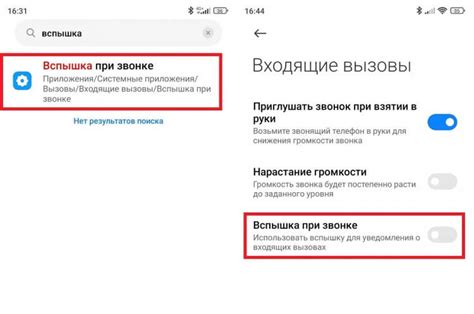
Вот несколько полезных советов, которые помогут вам установить и настроить маску подсети на вашем роутере:
- Перед тем, как приступить к установке маски подсети, убедитесь, что вы имеете правильные настройки для IP-адреса роутера. Маска подсети должна соответствовать IP-адресу.
- Используйте стандартные значения маски подсети для своей сети, если вы не знаете, какую маску использовать. Обычно в домашних сетях используется маска подсети 255.255.255.0.
- При настройке маски подсети, убедитесь, что она не пересекается с другими сетями, к которым у вас есть доступ. Это может вызвать проблемы в работе сети.
- Если вы настраиваете маску подсети на уже работающем роутере, убедитесь, что все устройства в сети, включая компьютеры и другие устройства, обновили свои настройки IP-адреса в соответствии с новой маской подсети.
- После настройки маски подсети, рекомендуется выполнить проверку сетевого подключения, чтобы убедиться, что все устройства должным образом связаны и работают в сети.
Следуя этим советам, вы сможете успешно установить и настроить маску подсети на своем роутере.